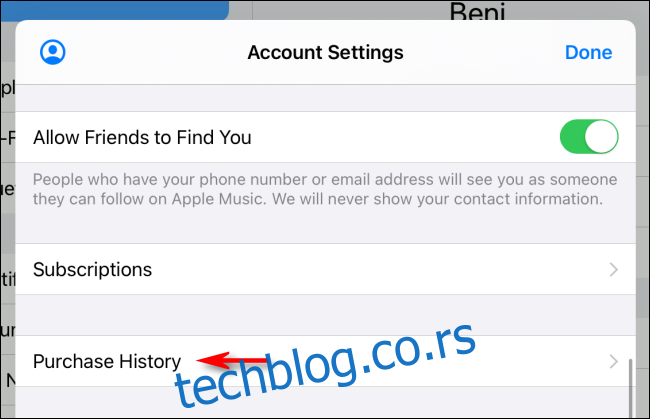Многима од нас се то догодило: погледате извод своје кредитне картице само да бисте пронашли тајанствену наплату од Аппле-а. Са толико услуга, претплата на апликације и једнократних дигиталних куповина, може бити тешко запамтити за шта је то било. Ево како то можете да схватите.
Преглед садржаја
Корак 1: Разумевање врста наплата од Аппле-а
Генерално, можете да раздвојите трошкове од Аппле-а у две категорије: куповине и претплате. Куповине се наплаћују једнократно, док се претплате понављају током одређеног временског периода.
Ево неколико разлога због којих би Аппле могао да наплати вашу картицу:
Куповине у Апп Сторе-у: Преузето на иПхоне, иПад, Аппле ТВ, Аппле Ватцх или Мац.
Куповина иТунес медија: То укључује музику, филмове, ТВ емисије или е-књиге.
Куповина хардвера: Направљено на Аппле.цом или у Аппле Сторе-у.
Претплате на Аппле услугу: Ово укључује Аппле Арцаде, Аппле Невс+, Аппле ТВ+, иЦлоуд складиште, Аппле Девелопер Програм или иПхоне програм за надоградњу.
Претплате на апликације трећих страна: Оне се такође наплаћују преко Апп Сторе-а.
Корак 2: Проверите историју куповине
Аппле вам то дозвољава проверите историју трансакција преко иТунес-а, апликације Аппле Мусиц или на иПхоне-у или иПад-у. Међутим, није одмах очигледно како пронаћи или разумети ову листу.
Аппле често групише куповине заједно. Док проверавате историју куповине Аппле медија, не брините ако се укупна накнада разликује од цена појединачних артикала које сте купили.
Пратите ове кораке да бисте проверили куповину медија на иПхоне-у или иПад-у:
Отворите „Подешавања“.
Додирните своје име на врху, а затим додирните „иТунес и Апп Сторе“ (или „Медији и куповине“ на иОС-у 14 или новијој).
Додирните свој Аппле ИД, изаберите „Прикажи Аппле ИД“ у искачућем прозору који се појави, а затим додирните „Историја куповине“.
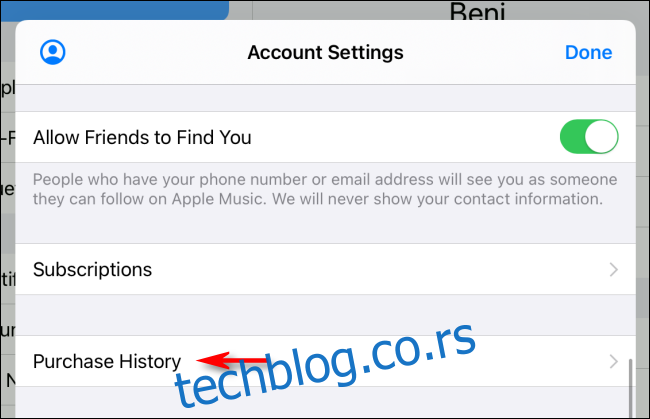
Видећете листу свих ваших недавних куповина сортираних по датуму. Прелистајте и видите да ли се неки од укупних износа подударају са наплатом на вашој картици. Ако јесте, нашли сте кривца.
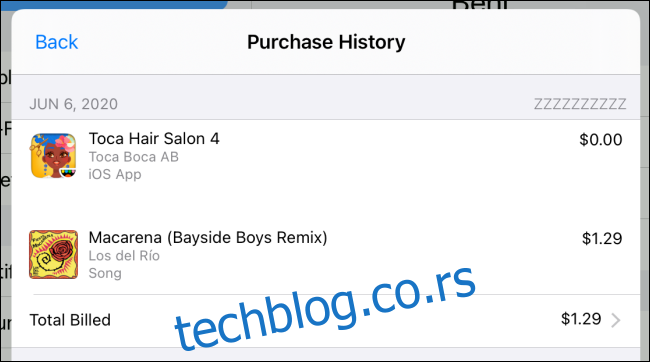
Пратите ове кораке да бисте проверили куповину медија на Мац-у или ПЦ-у:
Отворите иТунес или апликацију Аппле Мусиц.
На траци менија кликните на „Налог“, а затим изаберите „Прикажи мој налог“.
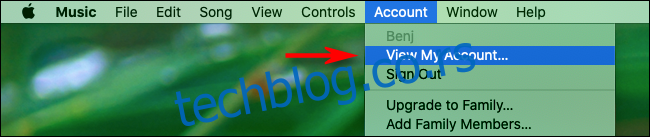
Померите се надоле до одељка „Историја куповине“ и кликните на „Прикажи све“. Тада ћете видети листу свих ваших Аппле медијских куповина сортираних хронолошки. Такође можете сортирати по датуму куповине или погледати различите временске периоде да бисте пронашли одређене трошкове који одговарају онима на вашој кредитној картици.
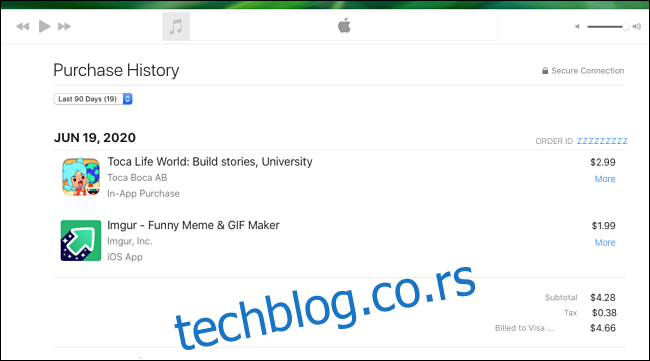
Корак 3: Проверите своје претплате
Такође је добра идеја да проверите своје претплате на Аппле услуге или апликације трећих страна. То су често оптужбе на које сте пристали, али сте од тада заборавили. Док их проверавате, имајте на уму да је лако отказати било коју претплату коју више не желите или не требате.
Да бисте проверили своје Аппле претплате на иПхоне-у и иПад-у, урадите следеће:
Отворите „Подешавања“ и додирните своје име на врху.
Додирните „Претплате“. Видећете листу свих ваших Аппле претплата и одатле можете да управљате њима.
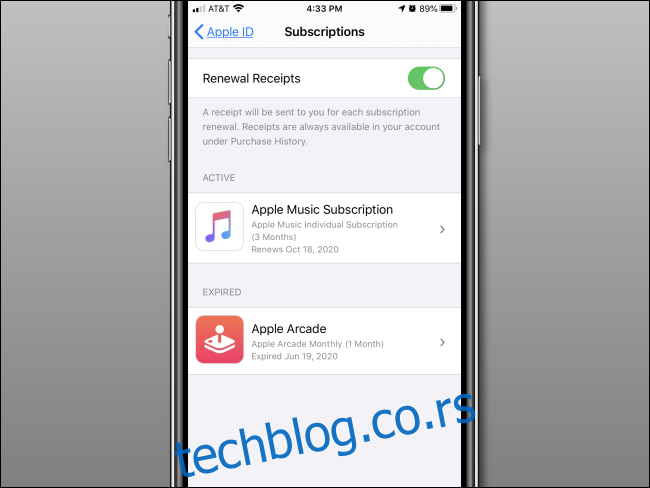
Додирните било коју претплату на листи да бисте добили више детаља о њој. Проверите да ли се трошкови поклапају са трошковима на вашој кредитној картици. Такође можете отказати претплату овде.
Да бисте проверили своје Аппле претплате на Мац-у, урадите следеће:
Отворите Мац Апп Сторе и кликните на име налога у доњем левом углу.
Кликните на „Прикажи информације“ при врху прозора.
У искачућем прозору који се појави, померите се надоле до одељка „Претплате“ и кликните на „Управљај“.
Кликните на „Измени“ да бисте видели више информација о претплати. Такође можете отказати претплату на екрану са детаљима ако желите.
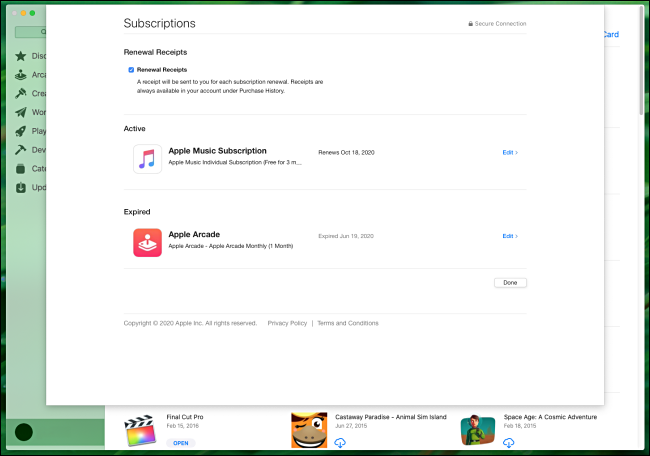
Аппле је недавно омогућио одустајање од примања е-порука за обнову претплате. Могуће је да сте случајно променили ово подешавање и да их више не примате.
Да бисте били сигурни да су ваше е-поруке за обнову укључене, отворите „Подешавања“ и идите на Аппле ИД > Претплате. Укључите прекидач поред „Признанице за обнављање“ ако је искључен.
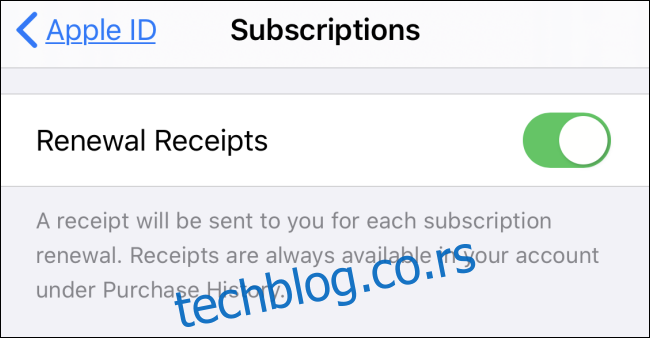
Сада би требало да добијате обавештења у будућности кад год Аппле наплати вашу картицу обновом претплате.
Корак 4: Проверите историју куповине на Аппле.цом
Ако сте купили било који Аппле хардвер на мрежи, као што су Мац, иПад, иПхоне или додатна опрема, можете да проверите историју својих поруџбина за последњих 18 месеци на Статус Аппле налога веб сајт.
Мораћете да знате Аппле ИД који сте користили за куповину да бисте се пријавили. Затим можете да упоредите све трошкове са онима на вашој кредитној картици.
Корак 5: Обратите се Аппле подршци или компанији за издавање кредитних картица
Ако још увек не можете да идентификујете за шта је била задужена за Аппле на вашој картици, можда је то само зато што је интерфејс записа о куповини толико збуњујући. Можда је неко у вашој породици нешто купио и заборавио да вам каже о томе, или је можда у питању лажна оптужба.
Ако не можете да пронађете наплату у евиденцији куповине или претплате на Аппле-у, размислите контактирање Аппле подршке о томе.
Ако то не успе, можда ћете желети да контактирате компанију кредитне картице и оспорите наплату као лажну. Имајте на уму, међутим, да компаније (укључујући Аппле) често закључавају налоге повезане са повраћајем средстава. Дакле, само се уверите да је наплата заправо лажна пре него што то пријавите компанији за издавање кредитне картице.